查找Analysis ToolPak加载项(Microsoft Excel)
Karen需要用于学校项目的Analysis ToolPak加载项,但她找不到她的Microsoft Office CD。 Karen在想,是否有任何方法可以在没有CD的情况下获得此加载项。
Office CD的需求很奇怪,因为默认情况下Excel 2007和Excel 2010都安装了Analysis ToolPak。它不应该出现在系统上的唯一方法是手动删除它或其他人安装了Excel并明确选择不安装它。
不管怎样,您要做的第一件事就是确保它尚未安装且尚未激活。 (安装只是使用Analysis ToolPak的一个步骤。如果您不激活外接程序,则无法使用它。)最简单的检查方法是仅显示“外接程序”对话框。
您可以通过首先显示“ Excel选项”对话框来显示“加载项”对话框。 (如果使用的是Excel 2007,请单击“ Office”按钮,然后单击“ Excel选项”。如果使用的是Excel 2010,则显示功能区的“文件”选项卡,然后单击“选项”。)单击屏幕左侧的“加载项”,请确保在屏幕底部的下拉列表中选择“ Excel加载项”,然后单击“执行”。 (请参见图1。)
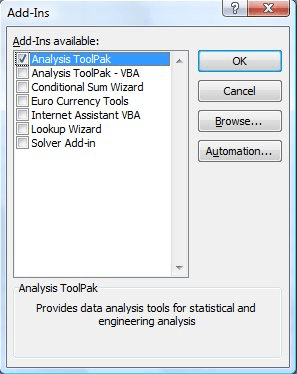
图1.加载项对话框。
如果对话框中列出了Analysis ToolPak,则只需选中外接程序旁边的复选框,单击“确定”,即可开始使用它。
如果确实在“加载项”对话框中未列出Analysis ToolPak,则需要安装它。最简单的方法是使用Office安装程序,但是如果您没有Office CD,那将无济于事。在这种情况下,您应该检查一下这四个文件是否在系统上。 (在Excel关闭时,使用Windows搜索功能查找它们。)
ANALYS32.XLL FUNCRES.XLAM ATPVBAEN.XLAM PROCDB.XLAM
您需要所有这四个文件才能使用Analysis ToolPak的全部功能。它们应位于以下默认安装目录中:
C:\Program Files\Microsoft Office\Office12\Library\Analysis
此特定路径适用于Office 2007。路径的“ Office12”部分将根据您使用的Excel版本而变化。 (如果使用的是Excel 2010,请将其更改为Office14;没有Office13的名称。)
如果在系统上找到文件,但是它们不在正确的目录中,则可以将它们全部复制到该目录中。如果它们不在您的系统上,或者您缺少其中的一些,则可以从其他人的计算机上复制它们,前提是该人正在使用与您使用的相同版本的Excel。
您也可以在Internet上搜索组成Analysis ToolPak的文件的名称。您将要确保在其上找到文件的站点信誉良好,并且这些文件用于所使用的相同版本的Excel。
_ExcelTips_是您进行经济高效的Microsoft Excel培训的来源。
本技巧(10522)适用于Microsoft Excel 2007和2010。您可以在以下旧版Excel菜单界面中找到本技巧的版本: